بواسطة سوبريا برابهو
في نظام التشغيل Windows ، هناك خيار لاستخدام لوحة المفاتيح التي تعمل باللمس إذا كان الكمبيوتر المحمول الخاص بك يدعم ميزة لوحة المفاتيح التي تعمل باللمس ولوحة المفاتيح على الشاشة. كان الغرض الأساسي منه هو توفير الراحة للأشخاص ذوي الإعاقة المعرفية لاستخدام نظام التشغيل windows. لكن معظم مستخدمي النوافذ يجدون صوت لوحة المفاتيح التي تعمل باللمس مزعجًا ويريدون إيقاف تشغيله. في هذه المقالة ، سنوجهك حول كيفية تمكين أو تعطيل صوت لوحة المفاتيح على جهاز الكمبيوتر الذي يعمل بنظام Windows 11
كيفية تمكين أو تعطيل Touch Keyboard Sound على جهاز كمبيوتر يعمل بنظام Windows 11
الخطوة 1: صحافة فوز + أنا على لوحة المفاتيح لفتح تطبيق الإعدادات.
الخطوة 2: انقر فوق إمكانية الوصول في الجزء الأيمن من نافذة الإعدادات.
الخطوه 3: ثم قم بالتمرير لأسفل الصفحة وانقر فوق لوحة المفاتيح الخيار تحت التفاعل كما هو موضح أدناه.

الخطوة 4: ثم انقر فوق إشعاراتالتفضيلات في صفحة لوحة المفاتيح كما هو موضح.
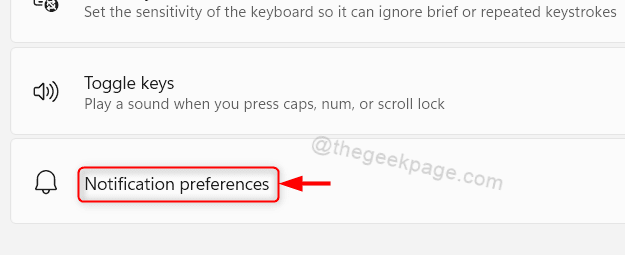
الخطوة الخامسة: انقر فوق خانة الاختيار التي تقول قم بتشغيل صوت عند تشغيل أو إيقاف تشغيل مفاتيح Sticky أو Filter أو Toggle من لوحة المفاتيح لتمكين أو تعطيل صوت لوحة المفاتيح كما يحلو لك.
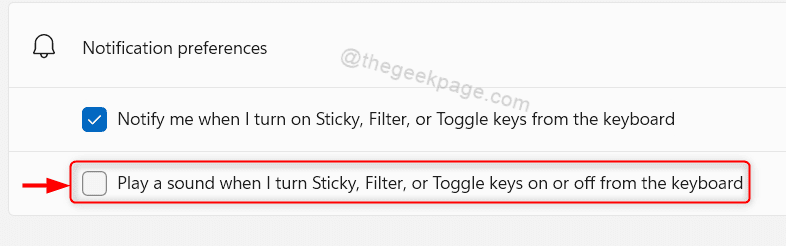
بهذه الطريقة يمكنك تمكين أو تعطيل صوت لوحة المفاتيح التي تعمل باللمس على نظامك.
كيفية تمكين أو تعطيل صوت لوحة المفاتيح على الشاشة على جهاز كمبيوتر يعمل بنظام Windows 11
الخطوة 1: صحافة Win + R. مفاتيح معًا على لوحة المفاتيح لفتح مربع حوار التشغيل.
الخطوة 2: نوع osk في مربع حوار التشغيل واضغط على نعم زر كما هو مبين.
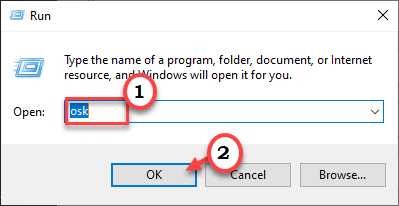
الخطوه 3: انقر خيارات في تطبيق On-Screen Keyboard كما هو موضح في الصورة أدناه.

الخطوة 4: انقر فوق استخدم صوت النقر مربع الاختيار لتمكين أو تعطيل صوت لمس لوحة المفاتيح على الشاشة.
الخطوة الخامسة: أخيرًا ، انقر فوق نعم لتطبيق التغييرات كما هو موضح في الصورة أدناه.

سيؤدي هذا على الفور إلى تمكين أو تعطيل صوت لمس لوحة المفاتيح على الشاشة دون الحاجة إلى إعادة تشغيل النظام الخاص بك.
هذا كل شيء يا شباب.
آمل أن تكون هذه المقالة مفيدة ومفيدة.
من فضلك اترك لنا التعليقات أدناه.
شكرا لك!

